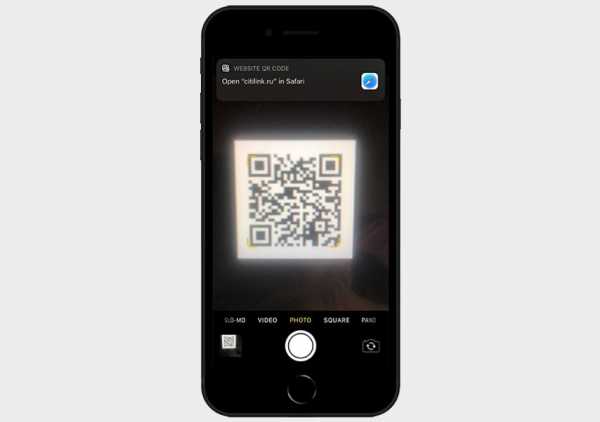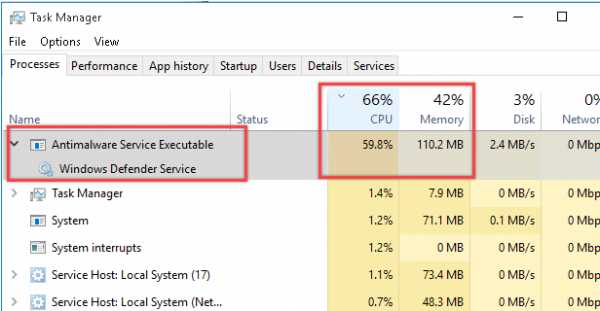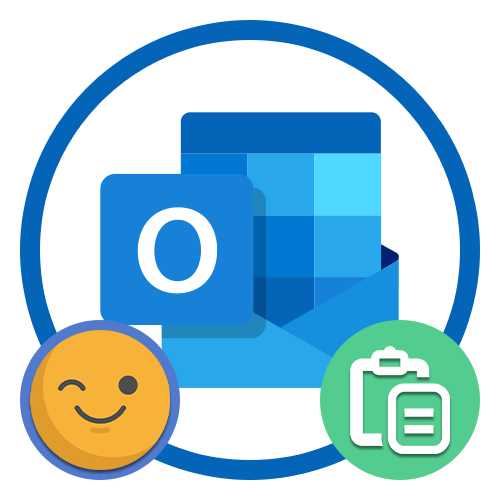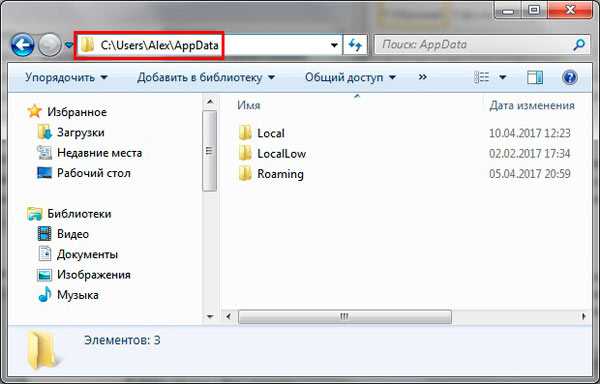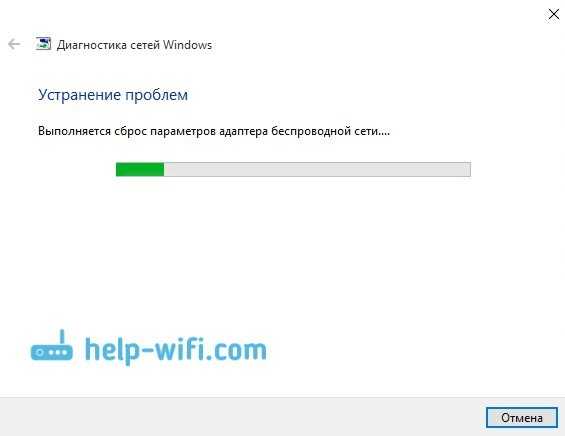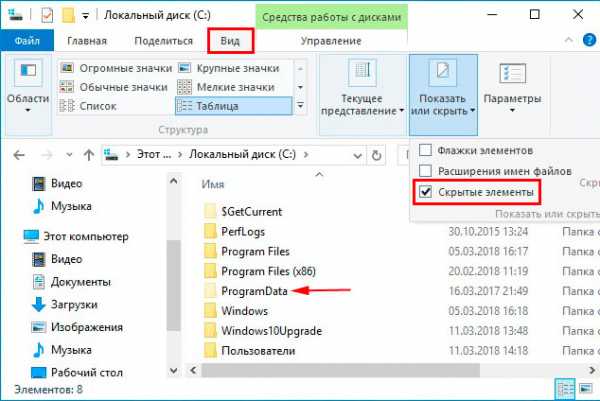Защита ядра windows 10
Специальные функции Windows 10, способные повысить безопасность вашего компьютера
В этой статье на суд читателей представлены, по нашему мнению, лучшие функции в сфере безопасности, которые каждый должен попробовать активировать на своей Windows 10.
В операционной системе Windows 10 Microsoft сделала акцент на безопасность. Данная система обладает многочисленными функциями, предназначенными для защиты пользователя от вредоносных программ, эксплойтов и кибератак.
ПК с установленной Windows 10 — это настоящая сокровищница скрытых функций безопасности, которые пользователь может включить вручную для дальнейшего усиления имеющейся защиты.
Защита от потенциально нежелательных приложений (PUA)
Начиная с обновления Windows 10 в мае 2020, иначе еще известного как обновление версии 2004, Microsoft упрощает обнаружение потенциально нежелательных приложений с помощью особой утилиты Microsoft Defender (ранее известной как Защитник Windows).
Потенциально нежелательные приложения (PUA) — это категория программ, которые могут тормозить работу компьютера или выводить на экран неожиданную рекламу. PUA не считаются вирусами или вредоносными программами, но они могут изменять веб-браузеры, установленные по умолчанию приложения, загружать расширения и выполнять другие действия, которые негативно влияют на производительность вашей машины.
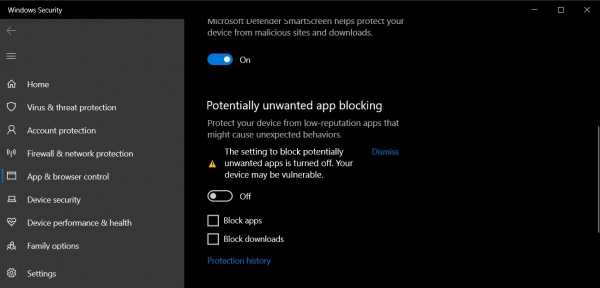
Обновление, увидевшее свет в мае 2020 года, добавило в систему безопасности Windows новый раздел настроек под названием «Reputation-based protection» или «Защита на основе репутации». Это позволяет вам управлять своими потенциально нежелательными приложениями и разрешать или блокировать работу определенных PUA/PUP.
Чтобы активировать безопасность и проверку PUA/PUP для Windows 10, выполните следующие действия:
1. Откройте раздел «Настройки».
2. Перейдите в раздел «Обновления и безопасность» > «Безопасность Windows» > «Управление приложениями и браузерами».
3. Поищите новый раздел под названием «Защита на основе репутации».
Следует нажать на кнопку "Включить", чтобы активировать данную функцию. Если вы хотите настроить PUA/PUP, вы также можете воспользоваться меню «Настройки защиты на основе репутации».
Это позволит пользователю получить доступ к следующим функциям:
· проверка приложений и файлов на безопасность;
· активация SmartScreen для Microsoft Edge;
· активация SmartScreen для приложений из Microsoft Store.
Целостность памяти
Windows 10 версии 1803 или более поздней обладает встроенной функцией под названием «Изоляция ядра», которая обеспечивает дополнительную защиту от вредоносных программ и хакерских атак. С помощью нее пользователь способен изолировать компьютерные процессы Windows 10 и устройства, а также обеспечить дополнительный уровень безопасности от сложноустроенных атак.
Целостность памяти является частью изоляции ядра и гарантирует, что код, запущенный в ядре Windows, надежно спроектирован и безопасен. Здесь используется аппаратная виртуализация и Hyper-V для предотвращения попыток внедрения и запуска вредоносных файлов в процессах режима ядра Windows.
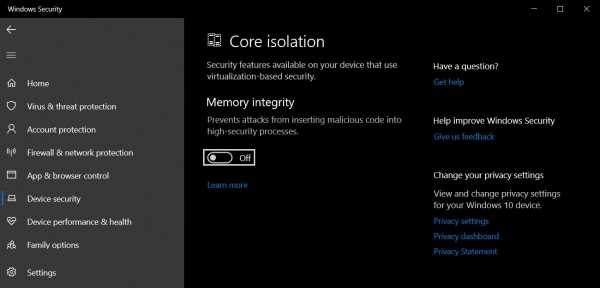
Целостность памяти — это мощная функция безопасности, но по умолчанию она отключена. Чтобы использовать ее, следует выполнить следующий порядок действий:
1. Откройте «Настройки».
2. Перейдите в раздел «Обновление и безопасность» > «Безопасность Windows».
3. Нажмите на кнопку «Безопасность устройства».
4. В разделе «Изоляция ядра» включите тумблер у параметра «Целостность памяти».
5. Перезагрузите Windows, чтобы принятые изменения вступили в силу.
Включение Windows Hello
Windows 10 обладает прекрасной встроенной функцией под названием «Windows Hello», которая позволяет активировать биометрическую защиту на вашем компьютере для проверки лица или отпечатков пальцев в качестве учетных данных. Важно заметить, что такая функция подразумевает под собой наличие специального оборудования или устройства.
Вы сможете активировать «Windows Hello» для безопасного входа в свой компьютер с помощью датчика отпечатков пальцев или специальной камеры, которая может сопоставить ваше лицо с уже имеющимся «доверенным» вариантом.
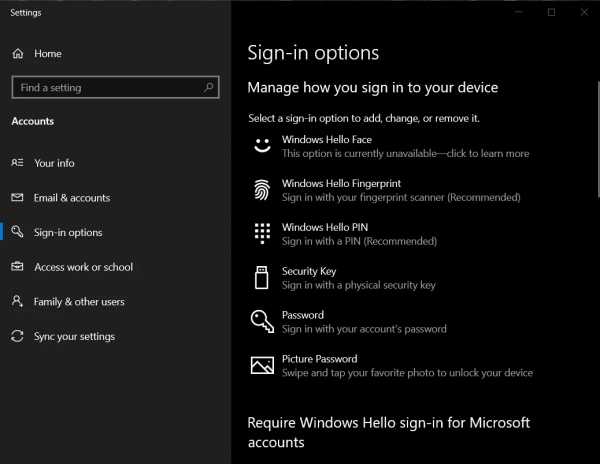
После настройки вы сможете войти в свой компьютер, не вводя длинный и запутанный пароль.
Чтобы активировать «Windows Hello» на Windows 10, выполните следующие действия:
1. Откройте «Настройки».
2. В меню «Настройки» нажмите на кнопку «Учетные записи».
3. Далее нажмите на «Параметры входа в систему».
4. Добавьте четырехзначный PIN-код для Windows.
5. Выберите «Windows Hello Face», если вы хотите использовать ваше лицо для проверки подлинности данных пользователя. Можно также остановиться на «Windows Hello Fingerprint», если вы хотите использовать свой отпечаток пальца для входа в систему. Оба варианта требуют наличия специального оборудования или устройства и драйверов.
Сетевое сканирование
По умолчанию Defender может сканировать ваши локальные файлы и обеспечивать защиту в режиме реального времени от вирусов, вредоносных программ, программ-вымогателей и PUA.
К счастью, Microsoft также позволяет сканировать сетевые файлы, но эта функция должна быть включена вручную с помощью PowerShell.
Чтобы ее активировать, следует выполнить следующие действия:
1. Откройте «Поиск Windows».
2. Найдите PowerShell и выберите вариант «Запуск от имени администратора».
3. Введите следующую команду:
Set-MpPreference-DisableScanningNetworkFiles 0
4. Нажмите клавишу Enter, чтобы запустить сканирование сетевых файлов.
Следуя описанным выше шагам, вы можете использовать Defender для сканирования сетевых файлов. Если вы хотите отключить эту функцию, введите следующую команду в PowerShell:
Set-MpPreference -DisableScanningNetworkFiles 1
Контролируемый доступ к папкам
Windows 10 также обладает функцией «Контролируемого доступа к папкам», которая позволяет предотвратить несанкционированный доступ к определенным папкам. Другими словами, вы можете контролировать, кто может получить доступ к определенным папкам в Windows 10.
Эта функция способна предотвратить вымогательство, когда кто-то пытается получить доступ и зашифровать ваши документы, фотографии и другие файлы, хранящиеся в этих папках. Чтобы настроить «Контролируемый доступ к папкам», выполните следующий порядок действий:
1. Откройте «Безопасность Windows».
2. Нажмите на кнопку «Защита от вирусов и угроз».
3. Нажмите на кнопку «Защита от вымогателей».
4. Найдите раздел «Контролируемый доступ к папкам» и нажмите на кнопку включения/выключения функции.
5. Выберите опцию «Защищенные папки».
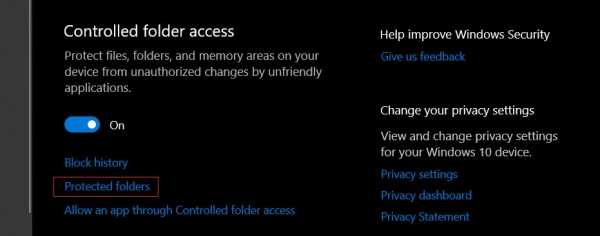
6. Укажите все папки, к которым вы хотите ограничить доступ.
DNS поверх HTTPS (DoH)
Windows 10 обладает начальной поддержкой «DNS поверх HTTPS (DoH)» и позволяет передавать DNS по зашифрованным HTTPS-соединениям.
С поддержкой DoH в Windows 10 Microsoft надеется повысить конфиденциальность в Интернете, шифруя свои DNS-запросы.
«Если вы этого не ждали и вам интересно, что такое DoH, то имейте в виду, что эта функция изменит способ подключения вашего устройства к Интернету. Она находится на ранней стадии тестирования, поэтому продолжайте ее использовать только в том случае, если вы уверены, что к этому готовы», - рассказывают в блоге Microsoft.
В версии 20185 или новее вы можете активировать DoH непосредственно в «Настройках».
Чтобы настроить DoH для подключения Ethernet, выполните следующие действия:
1. Откройте «Настройки» > «Сеть и Интернет» > «Статус».
2. Нажмите на кнопку «Свойства».
3. Выберите «Изменить значение IP-адреса» или «Изменить значение DNS-сервера».
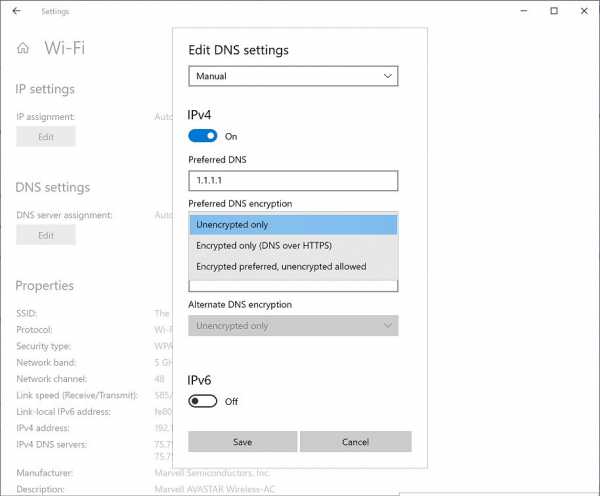
4. Включите DoH во всплывающем окне.
Чтобы настроить DoH для Wi-Fi подключений, выполните следующие действия:
1. Откройте «Настройки» > «Сеть и Интернет» > «Wi-Fi».
2. Перейдите к разделу «Свойства адаптера».
3. Выберите «Изменить значение IP-адреса» или «Изменить значение DNS-сервера».
4. Включите DoH во всплывающем окне.
Понравилась публикация? Тогда делись с друзьями. А также не забудь подписаться на наш канал в Telegram и аккаунт в Twitter, чтобы всегда быть в курсе актуальных новостей и интересных статей!
Доступ к услуге цифрового сервиса Microsoft Windows 10 Enterprise E3 (corporate) подписка на 1 месяц 395-BF784
Описание товара
Основные характеристики
Производитель
Срок поставки
Доставим за 1 день
Количество лицензий:
Коммерческой организации, Государственного учреждения
Русский, Английский
Артикул производителя
Доступ к услуге цифрового сервиса Microsoft Windows 10 Enterprise E3 (corporate) подписка на 1 месяц
Срок действия лицензии
Microsoft Windows E3 (Open Value) позволяет постоянно вводить инновации и обеспечивает защиту от современных угроз безопасности, предоставляет пользователям высочайший уровень производительности, а также дает возможность использовать новаторские устройства для бизнеса. Microsoft Windows E3 с долгосрочным обслуживанием предоставляет пользователям доступ к долгосрочному обслуживанию в качестве варианта развертывания для их жизненно важных устройств и сред.
В состав Microsoft Windows E3 входит ряд бонусных компонентов. Многие из этих компонентов связаны с безопасностью, тогда как другие обеспечивают управление устройствами на более детальном уровне.
Credential Guard предполагает использование средств безопасности на основе виртуализации для защиты секретов (например, хэшей паролей NTLM, билетов на получение билетов Kerberos), чтобы доступ к ним могло получать только системное программное обеспечение с соответствующими привилегиями. Это помогает предотвратить атаки с передачей хэша (pass-the-hash) или передачей билета (pass-the-ticket).
К возможностям Credential Guard относятся:
- Безопасность на уровне оборудования. Credential Guard задействует аппаратные механизмы безопасности (такие как безопасная загрузка и виртуализация) для защиты извлеченных учетных данных домена и других секретов.
- Безопасность на основе виртуализации. Службы Windows, имеющие доступ к извлеченным учетным данным домена и другим секретам, работают в виртуализированной защищенной среде, которая изолирована от операционной системы.
- Улучшенная защита от устойчивых угроз. Credential Guard работает в связке с другими технологиями (например, с Device Guard) для обеспечения дополнительной защиты от атак, вне зависимости от того, насколько устойчивыми они являются.
- Повышенная управляемость. Управлять Credential Guard можно с помощью групповой политики, инструментария управления Windows (WMI) или Windows PowerShell.
Device Guard представляет собой сочетание аппаратных и программных механизмов безопасности, которые разрешают запуск на устройстве только доверенных приложений. Даже если злоумышленник получит контроль над ядром Windows, вероятность того, что он сможете запустить исполняемый код, значительно уменьшается. Device Guard может задействовать средства безопасности на основе виртуализации (VBS) в Windows 10 Корпоративная, чтобы изолировать службу целостности кода от самого ядра Windows. При использовании VBS, даже если вредоносная программа и получит доступ к ядру, последствия этого можно в значительной степени ограничить, поскольку низкоуровневая оболочка позволяет предотвратить выполнение кода вредоносной программой.
Device Guard выполняет следующие функции:
- обеспечивает защиту от вредоносных программ;
- обеспечивает защиту ядра системы Windows от атак и уязвимостей нулевого дня;
- позволяет запускать только доверенные приложения.
Управление AppLocker позволяет специалистам по IТ определять, какие приложения и файлы пользователи могут запускать на устройстве (это также называется «добавлением в белый список»). К таким приложениям и файлам относятся исполняемые файлы, сценарии, файлы установщика Windows, библиотеки DLL, упакованные приложения и установщики упакованных приложений.
Виртуализация приложений (App-V) позволяет делать приложения доступными конечным пользователям без установки приложений непосредственно на устройства пользователей. App-V превращает приложения в централизованно управляемые службы, которые никогда не устанавливаются и не конфликтуют с другими приложениями. Эта также гарантирует актуальность приложений, т.е. наличие в них последних обновлений безопасности.
Виртуализация взаимодействия с пользователем (UE-V) позволяет записывать настроенные пользователем параметры Windows и приложений и сохранять их в централизованно управляемой общей сетевой папке. При входе пользователя в систему эти персонализированные параметры применяются к его сеансу работы независимо от того, к какого устройства он вошел или к какому сеансу инфраструктуры виртуальных рабочих столов (VDI) подключился.
UE-V позволяет:
- указывать, какие приложения и параметры Windows синхронизируются между устройствами пользователя;
- доставлять параметры в любое время, где бы на территории организации не работал пользователь;
- создавать пользовательские шаблоны для сторонних приложений или бизнес-приложений;
- восстанавливать параметры после замены или обновления оборудования либо после переустановки из образа виртуальной машины для восстановления ее исходного состояния.
Управляемое взаимодействие с пользователем позволяет настроить пользовательский интерфейс на устройстве с Windows так, чтобы он позволял выполнять только конкретную задачу, и зафиксировать его в таком состоянии. После выхода пользователя из системы интерфейс автоматически будет сброшен. Можно также ограничивать доступ к службам, в том числе к Cortana или магазину Windows, и управлять параметрами макета начального экрана, например:
- удалить команды «Завершение работы», «Перезагрузка», «Сон», «Гибернация» во избежание доступа к ним;
- удалить команду «Выход» (плитку «Пользователь») из меню «Пуск»;
- удалить список часто используемых программ из меню «Пуск»;
- удалить список всех программ из меню «Пуск»;
- запретить пользователям настраивать начальный экран;
- принудительно запускать меню «Пуск» во весь экран или в размере меню;
- запретить изменение параметров панели задач и меню «Пуск».
Защита объектов ядра и коммуникаций. Системное программирование в среде Windows
Читайте также
Совместное использование объектов ядра приложениями и службами
Совместное использование объектов ядра приложениями и службами Возможны ситуации, в которых служба и приложения разделяют объект ядра. Например, служба может использовать именованный мьютекс для защиты разделяемой области памяти, используемой для обмена данными с
Защита объектов ядра и приватных объектов
Защита объектов ядра и приватных объектов Многие объекты, такие как процессы, потоки или мьютексы, являются объектами ядра (kernel objects). Для получения и установки дескрипторов безопасности ядра используются функции GetKernelObjectsSecurity и SetKernelObjectsSecurity, аналогичные функциям защиты
Дефекты ядра
Дефекты ядра Дефекты в ядре могут быть такими же разнообразными, как и дефекты в пользовательских программах. Они возникают по различным причинам и проявляются в разнообразных формах. Дефекты занимают диапазон от явно неправильного кода (например, запись правильного
Роль ядра
Роль ядра Наша аналогия с процессами в жилом доме прекрасна для объяснения концепций синхронизации, но бесполезна при анализе одной очень важной проблемы. В доме у нас было много потоков, работающих одновременно. Однако в реальной жизненной ситуации обычно имеется
10.4.7. Дамп ядра
10.4.7. Дамп ядра Хотя мы уже упоминали, что передача SIGTERM и SIGKILL функции kill() прерывает процесс, вы также можете использовать несколько других значений (все они описаны в главе 12). Некоторые из них, такие как SIGABRT, заставляют программу перед уничтожением сбрасывать дамп ядра
5.8.6. Параметры ядра
5.8.6. Параметры ядра Параметр debug ядра Linux задает уровень отладки. Сообщения ядра (важные и не очень) передаются через функцию prinfk(). Если сообщение очень важное, то его копия будет передана на консоль, а также демону klogd для регистрации сообщения на жестком диске. Сообщения
18 Компилирование ядра
18 Компилирование ядра В этой главе будет рассмотрены все этапы компилирования ядра, а также приведены рекомендации по повышению производительности системы.В показательных целях мною в примерах использовано ядро 2.2.17, но ниже написанное верно также и для более поздних
18.1. Параметры ядра
18.1. Параметры ядра Во время загрузки ядру ОС Linux могут быть переданы различные параметры. В этой главе будут рассмотрены не все параметры ядра (полное их описание занимает достаточно много места). За более подробным их описанием вам следует обратиться к BootPrompt-HOWTO. Передача
18.2. Конфигурирование ядра
18.2. Конфигурирование ядра Итак, немного разобравшись в параметрах ядра, приступим к его конфигурированию. Однако перед тем как приступить, убедитесь, что у вас установлены исходники ядра и пакет заголовков:kernel-2.2.17-21mdk.i586.rpmkernel-headers-2.2.17-21mdk.i586.rpmЗатем перейдите в каталог,
20.5. Компиляция ядра
20.5. Компиляция ядра 20.5.1. Зачем обновлять ядро? Linux развивается быстрее любой другой операционной системы. Регулярно появляются новые версии ядра, реализующие новые функции. Например, едва успел выйти дистрибутив Fedora Core 4 на ядре 2.6.11, а на www.kernel.org уже лежит стабильная
20.5.2. Конфигурирование ядра
20.5.2. Конфигурирование ядра Когда вы строите из исходников прикладную программу, первым шагом сборки обычно бывает выполнение сценария configure. Ядро тоже нужно конфигурировать. Его настройки находятся в текстовом файле .config в каталоге исходных кодов. Этот файл можно
20.5.3.Сборка ядра
20.5.3.Сборка ядра Теперь, когда все устройства сконфигурированы, нужно сохранить файл конфигурации ядра и перейти непосредственно к этапу сборки ядра.Для сборки вам понадобится программное обеспечение, необходимые версии которого перечислены в таблице 20.4.Необходимое
2.2. Настройка ядра
2.2. Настройка ядра Для обеспечения базовых возможностей iptables, с помощью утилиты make config или ей подобных (make menuconfig или make xconfig прим. перев.), в ядро должны быть включены следующие опции:CONFIG_PACKET – Эта опция необходима для приложений, работающих непосредственно с сетевыми
Интерфейс коммуникаций
Интерфейс коммуникаций Система R/3 Basis поддерживает все стандартные (или считающиеся таковыми) сетевые и коммуникационные протоколы:• На уровне операционной системы — протокол TCP/IP.• На уровне баз данных коммуникация осуществляется через Remote SQL.• На уровне приложений
Пишем правильно! Готовые рецепты действительно защищённых персональных коммуникаций Евгений Золотов
Пишем правильно! Готовые рецепты действительно защищённых персональных коммуникаций Евгений Золотов Опубликовано 08 октября 2013 Есть старый, времён ФИДО и раннего Веба, анекдот. Новоиспечённого интернет-предпринимателя, запустившего очередную
Лекция 1. Доверие в сфере электронных коммуникаций
Лекция 1. Доверие в сфере электронных коммуникаций Рассматривается понятие доверия в контексте электронных коммуникаций, приводится характеристика ключевых элементов и механизмов доверия, обсуждаются политики доверия и примеры ассоциаций доверия, вводится понятие
10 причин перейти на Win 10 • MONT
Уважаемые коллеги!
Напоминаем, что 14 января поддержка Windows 7 заканчивается. В нашей статье можете ознакомится причинами, почему стоит перейти на Windows 10!
Windows 10 – самая защищённая из всех операционных систем Windows. Она разрабатывалась с учётом высоких требований, предъявляемых к безопасности сегодня.
Windows 10 лучше всех предыдущих версий Windows защищена по всем ключевым направлениям, таким как: защита при загрузке, защита процесса идентификации.
Безопаснее на этапе загрузки компьютера
Одними из самых опасных и сложно идентифицируемых типов вредоносных программ являются руткиты и буткиты, которые могут загружаться до загрузки ОС и работать в режиме ядра, причиняя максимальный уровень к компьютеру.
Технологии Secure Boot и Trusted Boot защищают Windows 10 с самого начала загрузки ОС, контролируя процесс запуска и давая запускаться только доверенным компонентам. Дополнительную защиту добавляет технология ранней загрузки антивирусных компонентов Early Launch Anti-Malware.
Более защищённая аутентификация
Привычная пара «логин-пароль» являются популярным способом проверки подлинности при входе в систему. При этом, за последние годы злоумышленники не раз реализовывали успешные атаки, которые были направлены на кражу или подбор таких многократно используемых паролей.
Windows 10 включает в себя новую платформу авторизации, позволяющую внедрить более безопасную альтернативу привычным паролям на основе двухфакторной аутентификации.
Технология Windows Hello позволяет использовать в качестве одного из факторов наряду с PIN биометрические данные пользователя.
На устройствах, оснащённых соответствующим оборудованием (специальной камерой или сканером отпечатков), можно входить в систему с помощью лица или отпечатка пальца. С Юбилейным обновлением Windows 10 стал доступен вход с помощью Windows Hello и на отдельные сайты и приложения.
Встроенная защита от утечек информации
Одной из самых насущных и актуальных проблем безопасности данных является риск преднамеренной или непреднамеренной утечки информации с устройств сотрудников.
Сторонние компании предлагают DLP-решения для предотвращения утечек, однако они часто оказываются сложными во внедрении и использовании.
На компьютерах с Windows 10 Pro доступно новое средство защиты – Windows Information Protection (WIP) (предыдущее название Enterprise Data Protection).
Это решение для предотвращения утечек, которое позволяет: разделять личные и рабочие данные пользователя, хранить рабочие данные в зашифрованном виде, контролировать и (или) предотвращать попытки случайной или осознанной передачи файлов или их фрагментов в ненадежные приложения, при необходимости централизованно удалять рабочие файлы, не затрагивая при этом файлы пользователя.
Усиление защиты по всем направлениям
Windows 10 получила, помимо перечисленных, и такие новые возможности защиты, как:
- расширение функциональности Защитника Windows, которое включает механизм периодического сканирования при наличии стороннего антивируса и режим оффлайн проверки;
- встроенную интеграцию с Windows Defender Advanced Threat Protection – интеллектуальной облачной службой, позволяющей анализировать кибератаки после вторжения на основе поведенческого анализа, а также выявлять новые, ранее неизвестные типы угроз.
- доступные в Windows 10 Корпоративная технологии: Credential Guard – система безопасности на основе виртуализации для защиты систем проверки подлинности Windows и учётных данных пользователей, и Microsoft Device Guard – набор компонентов для защиты целостности аппаратного и программного обеспечения, который выводит безопасность Windows на кардинально новый уровень.
Всегда обновлена и актуальна
Windows 10 изначально анонсировалась «как сервис», т.е. операционная система, которая находится в процессе постоянного и непрерывного развития, что позволяет пользователям иметь всегда самую актуальную версию ОС без дополнительной платы.
На практике это означает, что помимо регулярного выхода обновлений, приносящих исправления безопасности, Windows время от времени получает и функциональные обновления которые добавляют новые возможности, которые раньше пользователь мог получить только с новой версией ОС.
К второй половине 2016 года Windows 10 получила уже два крупных обновления системы, последнее из которых – Юбилейное обновление принесло десятки новшеств как для домашних, так и для корпоративных пользователей.
Новые возможности управления
Windows 10 создана для сред, где рабочий компьютер – не обязательно стационарный ПК. Такой подход требует более гибких инструментов управления, подходящих в том числе и для мобильных устройств.
Разумеется, Windows 10 поддерживает традиционную инфраструктуру, построенную на базе серверов с Active Directory и System Center Configuration Manager.
При этом в новой Windows стало возможно использовать облачные учётные записи Azure Active Directory (AAD) и для аутентификации, единого входа в систему и приложения, например в Office 365, и для подключения к инструментам управления мобильными устройствами (MDM), таким как Intune.
Учётные записи Azure Active Directory могут быть при необходимости синхронизированы Active с Directory.
Более удобное решение повседневных задач
Windows – среда, в которой более миллиарда пользователей решают важные для них задачи. И даже небольшие улучшения могут сделать этих пользователей более продуктивными.
Windows 10 включает значительный ряд новых возможностей облегчающих решение повседневных задач.
Например, стала проще работа с окнами приложений, виртуальными рабочими столами и несколькими мониторами. Появился новый Центр уведомлений, который открывает доступ к просмотру сообщений, возможности быстрого ответа на них.
Быстрая и комфортная работа в интернете
В Windows 10 появился новый встроенный браузер Microsoft Edge. В нем всё новое – новый «движок» под капотом, новые инструменты создания заметок, позволяющие делиться страницами и заметками на них, режим чтения, поддержка расширений и, наконец, высокая скорость работы.
Начиная с Windows 10 1607 версии, доступной с августа 2016 года, браузер стал ещё энергоэффективнее, функциональнее и защищённее, позволяя в полной мере рекомендовать его как основной инструмент для просмотра веб-страниц не только дома, но и в корпоративной среде.
Приложения становятся доступнее
Windows 10 поддерживает и классические программы, и универсальные приложения. Платформа универсальных приложений позволяет разработчикам, создавшим приложение, сделать его доступным для пользователей на разных форм-факторах и типах устройств от телефонов, планшетов и ПК до игровой консоли Xbox, IoT устройств и Microsoft HoloLens.
Пользователям доступен Магазин Windows – единая точка для удобного и безопасного получения приложений.
Корпоративные заказчики могут полностью управлять закупкой и распространением приложений помощью Магазина Windows для бизнеса.
Открывает новые возможности устройств
Windows для пользователей стали доступны как никогда ранее тонкие и лёгкие, обеспечивающие длительное время работы устройства.
Они поддерживают новые возможности безопасности, такие как биометрическую аутентификацию Windows Hello и безопасную загрузку.
Новые устройства дают возможности управления не только с помощью привычных мыши и клавиатуры, но и с помощью сенсорного экрана и стилуса (цифрового пера).
Наконец, Windows 10 позволяет использовать всю мощь устройств 2-в-1, получая мобильность планшета и удобство работы ноутбука в одном устройстве.
Компания MONT является официальным дистрибьютором продукции Microsoft в Узбекистане. Чтобы приобрести продукт, обращайтесь по адресу: [email protected].
причины, почему стоит перейти на Win 10
Windows 10 – самая защищённая из всех операционных систем Windows. Она разрабатывалась с учётом высоких требований, предъявляемых к безопасности сегодня.
Windows 10 лучше всех предыдущих версий Windows защищена по всем ключевым направлениям, таким как: защита при загрузке, защита процесса идентификации.
Безопаснее на этапе загрузки компьютера
Одними из самых опасных и сложно идентифицируемых типов вредоносных программ являются руткиты и буткиты, которые могут загружаться до загрузки ОС и работать в режиме ядра, причиняя максимальный уровень к компьютеру.
Технологии Secure Boot и Trusted Boot защищают Windows 10 с самого начала загрузки ОС, контролируя процесс запуска и давая запускаться только доверенным компонентам. Дополнительную защиту добавляет технология ранней загрузки антивирусных компонентов Early Launch Anti-Malware.
Более защищённая аутентификация
Привычная пара «логин-пароль» являются популярным способом проверки подлинности при входе в систему. При этом, за последние годы злоумышленники не раз реализовывали успешные атаки, которые были направлены на кражу или подбор таких многократно используемых паролей.
Windows 10 включает в себя новую платформу авторизации, позволяющую внедрить более безопасную альтернативу привычным паролям на основе двухфакторной аутентификации.
Технология Windows Hello позволяет использовать в качестве одного из факторов наряду с PIN биометрические данные пользователя.
На устройствах, оснащённых соответствующим оборудованием (специальной камерой или сканером отпечатков), можно входить в систему с помощью лица или отпечатка пальца. С Юбилейным обновлением Windows 10 стал доступен вход с помощью Windows Hello и на отдельные сайты и приложения.
Встроенная защита от утечек информации
Одной из самых насущных и актуальных проблем безопасности данных является риск преднамеренной или непреднамеренной утечки информации с устройств сотрудников.
Сторонние компании предлагают DLP-решения для предотвращения утечек, однако они часто оказываются сложными во внедрении и использовании.
На компьютерах с Windows 10 Pro доступно новое средство защиты – Windows Information Protection (WIP) (предыдущее название Enterprise Data Protection).
Это решение для предотвращения утечек, которое позволяет: разделять личные и рабочие данные пользователя, хранить рабочие данные в зашифрованном виде, контролировать и (или) предотвращать попытки случайной или осознанной передачи файлов или их фрагментов в ненадежные приложения, при необходимости централизованно удалять рабочие файлы, не затрагивая при этом файлы пользователя.
Усиление защиты по всем направлениям
Windows 10 получила, помимо перечисленных, и такие новые возможности защиты, как:
- расширение функциональности Защитника Windows, которое включает механизм периодического сканирования при наличии стороннего антивируса и режим оффлайн проверки;
- встроенную интеграцию с Windows Defender Advanced Threat Protection – интеллектуальной облачной службой, позволяющей анализировать кибератаки после вторжения на основе поведенческого анализа, а также выявлять новые, ранее неизвестные типы угроз.
- доступные в Windows 10 Корпоративная технологии: Credential Guard – система безопасности на основе виртуализации для защиты систем проверки подлинности Windows и учётных данных пользователей, и Microsoft Device Guard – набор компонентов для защиты целостности аппаратного и программного обеспечения, который выводит безопасность Windows на кардинально новый уровень.
Всегда обновлена и актуальна
Windows 10 изначально анонсировалась «как сервис», т.е. операционная система, которая находится в процессе постоянного и непрерывного развития, что позволяет пользователям иметь всегда самую актуальную версию ОС без дополнительной платы.
На практике это означает, что помимо регулярного выхода обновлений, приносящих исправления безопасности, Windows время от времени получает и функциональные обновления которые добавляют новые возможности, которые раньше пользователь мог получить только с новой версией ОС.
К второй половине 2016 года Windows 10 получила уже два крупных обновления системы, последнее из которых – Юбилейное обновление принесло десятки новшеств как для домашних, так и для корпоративных пользователей.
Новые возможности управления
Windows 10 создана для сред, где рабочий компьютер – не обязательно стационарный ПК. Такой подход требует более гибких инструментов управления, подходящих в том числе и для мобильных устройств.
Разумеется, Windows 10 поддерживает традиционную инфраструктуру, построенную на базе серверов с Active Directory и System Center Configuration Manager.
При этом в новой Windows стало возможно использовать облачные учётные записи Azure Active Directory (AAD) и для аутентификации, единого входа в систему и приложения, например в Office 365, и для подключения к инструментам управления мобильными устройствами (MDM), таким как Intune.
Учётные записи Azure Active Directory могут быть при необходимости синхронизированы Active с Directory.
Более удобное решение повседневных задач
Windows – среда, в которой более миллиарда пользователей решают важные для них задачи. И даже небольшие улучшения могут сделать этих пользователей более продуктивными.
Windows 10 включает значительный ряд новых возможностей облегчающих решение повседневных задач.
Например, стала проще работа с окнами приложений, виртуальными рабочими столами и несколькими мониторами. Появился новый Центр уведомлений, который открывает доступ к просмотру сообщений, возможности быстрого ответа на них.
Быстрая и комфортная работа в интернете
В Windows 10 появился новый встроенный браузер Microsoft Edge. В нем всё новое – новый «движок» под капотом, новые инструменты создания заметок, позволяющие делиться страницами и заметками на них, режим чтения, поддержка расширений и, наконец, высокая скорость работы.
Начиная с Windows 10 1607 версии, доступной с августа 2016 года, браузер стал ещё энергоэффективнее, функциональнее и защищённее, позволяя в полной мере рекомендовать его как основной инструмент для просмотра веб-страниц не только дома, но и в корпоративной среде.
Приложения становятся доступнее
Windows 10 поддерживает и классические программы, и универсальные приложения. Платформа универсальных приложений позволяет разработчикам, создавшим приложение, сделать его доступным для пользователей на разных форм-факторах и типах устройств от телефонов, планшетов и ПК до игровой консоли Xbox, IoT устройств и Microsoft HoloLens.
Пользователям доступен Магазин Windows – единая точка для удобного и безопасного получения приложений.
Корпоративные заказчики могут полностью управлять закупкой и распространением приложений помощью Магазина Windows для бизнеса.
Открывает новые возможности устройств
Windows для пользователей стали доступны как никогда ранее тонкие и лёгкие, обеспечивающие длительное время работы устройства.
Они поддерживают новые возможности безопасности, такие как биометрическую аутентификацию Windows Hello и безопасную загрузку.
Новые устройства дают возможности управления не только с помощью привычных мыши и клавиатуры, но и с помощью сенсорного экрана и стилуса (цифрового пера).
Наконец, Windows 10 позволяет использовать всю мощь устройств 2-в-1, получая мобильность планшета и удобство работы ноутбука в одном устройстве.
Источник: материал взят на сайте https://mont.com/ .
Включить целостность памяти, изоляцию ядра в Windows 10. (Инструкции)
Последние версии Windows 10 включают новую страницу безопасности устройства, доступную в Центре безопасности Защитника Windows . Он отображает состояние функций безопасности, встроенных в ваши устройства, и вы также можете управлять различными параметрами безопасности на странице, чтобы обеспечить расширенную защиту устройства.
Центр обновления Windows от 10 апреля позволяет пользователю легко управлять своими настройками безопасности и конфиденциальности..
Прежде чем я продолжу, я хочу объяснить вот что. Не путайте Защитник Windows и Центр безопасности Защитника Windows. Защитник Windows — это встроенное антивирусное программное обеспечение, обеспечивающее защиту от угроз в режиме реального времени. Центр безопасности Защитника Windows — это панель управления, позволяющая отслеживать состояние вашей защиты.
Начиная с Windows 10 версии 1009, вы можете настроить изоляцию ядра через Центр обеспечения безопасности Windows. Функция изоляции ядра предоставляет различные параметры безопасности на основе виртуализации для защиты основных частей вашего компьютера.Целостность памяти является частью функции изоляции ядра, которая предотвращает атаки путем вставки вредоносного кода в процессы с высоким уровнем безопасности. Давайте посмотрим, как включить эту полезную функцию.
Чтобы включить изоляцию ядра (целостность памяти) в Windows 10, выполните следующие действия:
- Откройте приложение «Параметры»
- Перейдите в Обновление и безопасность → Безопасность Windows → в разделе Области защиты найдите и щелкните «Устройства безопасности» .
Или
Откройте приложение « Защитник Windows Центр безопасности».
И щелкните значок Безопасность устройства .
- Щелкните правой кнопкой мыши Информация об изоляции ядра .
- Включить опцию "Целостность памяти" .
- Подтвердите запрос UAC.
- Перезапустите Windows 10, чтобы изменения вступили в силу..
Вот и все. Целостность памяти включена.
Чтобы отключить эту функцию, необходимо выполнить ту же последовательность и передвинуть ползунок в положение «Выкл.».
Примечание: Информация и параметры, доступные в настройках безопасности устройства, зависят от конфигурации устройства. В моем случае стандартная аппаратная защита компьютером не поддерживается, поэтому операционная система использует защиту на основе виртуализации.
Вот и все.
.Защита устройства в приложении "Безопасность Windows"
Приложение "Безопасность Windows" предлагает следующие встроенные параметры безопасности для защиты вашего устройства от атак вредоносных программ.
Чтобы получить доступ к функциям, описанным ниже, в поле поиска на панели задач введите безопасность windows , выберите его из списка результатов, а затем выберите Безопасность устройства .
Примечания: То, что на самом деле отображается на странице Безопасность устройства , может отличаться в зависимости от того, что поддерживается оборудованием.
Изоляция жил
Изоляция ядраобеспечивает дополнительную защиту от вредоносных программ и других атак, изолируя процессы вашего компьютера от операционной системы и устройства. Выберите опцию Детали изоляции жил , чтобы включить, отключить или изменить настройки функции изоляции жил.
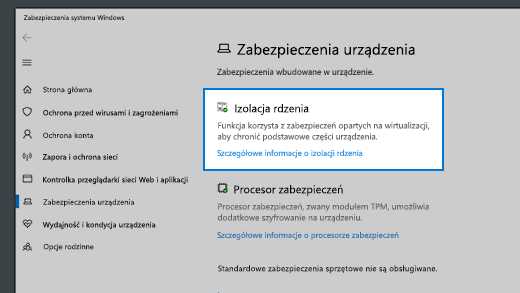
Целостность памяти
Целостность памяти — это основная функция изоляции.Включив параметр Целостность памяти , вы можете предотвратить доступ вредоносного кода к процессам с высоким уровнем безопасности в случае атаки.
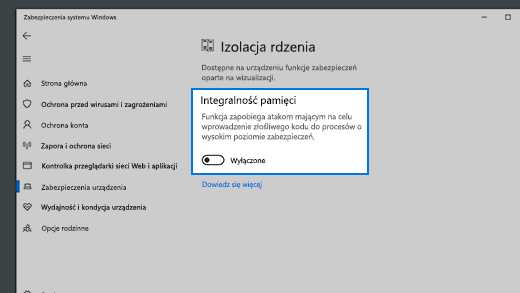
Дополнительные сведения об изоляции ядра и целостности памяти см. в разделе Изоляция ядра.
Модуль безопасности
Модуль безопасности обеспечивает дополнительное шифрование устройства.
Детали модуля безопасности
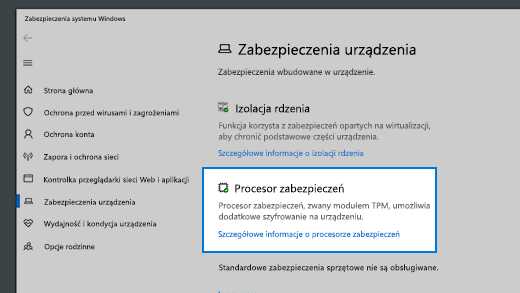
Здесь вы найдете информацию о производителе модуля безопасности и номерах версий, а также информацию о состоянии модуля безопасности. Наберите Security Module Details для получения дополнительной информации и вариантов.
Примечание: Если вы не видите запись обработчика безопасности на этом экране, то, скорее всего, на вашем устройстве не установлен доверенный платформенный модуль (TPM), необходимый для поддержки этой функции, или он не включен в UEFI (унифицированная расширяемая прошивка). Интерфейс).Обратитесь к производителю устройства, чтобы узнать, поддерживает ли устройство TPM, и если да, выполните действия, чтобы включить его.
Если ваш модуль безопасности не работает должным образом, на странице Сведения о модуле безопасности будет отображаться ссылка с надписью Устранение неполадок модуля безопасности . Выберите его, чтобы просмотреть сообщения об ошибках и дополнительные параметры. Дополнительные сведения см. в следующей статье: Устранение неполадок модуля безопасности.
Безопасный запуск
Безопасная загрузка предотвращает загрузку сложного и опасного типа вредоносного ПО, называемого руткитом , во время запуска устройства. Руткиты используют те же разрешения, что и операционная система, и запускаются перед ней, а значит, могут полностью скрываться. Руткиты часто являются частью целого пакета вредоносных программ, которые могут обходить локальные входы в систему, регистрировать пароли и ключи, передавать личные файлы и захватывать криптографические данные.
Вам может потребоваться отключить безопасную загрузку, чтобы запустить некоторые графические карты, оборудование или операционные системы вашего компьютера, такие как Linux или более ранние версии Windows. Дополнительные сведения см. в разделе Как отключить и снова включить безопасную загрузку.
Возможности аппаратной безопасности
В нижней части экрана безопасности устройства появится одно из следующих сообщений, указывающее, что устройство защищено.
Ваше устройство соответствует требованиям стандарта аппаратной безопасности
Это означает, что устройство поддерживает целостность памяти и изоляцию ядра и имеет:
Ваше устройство соответствует требованиям Enhanced Hardware Security
Это означает, что в дополнение ко всем стандартным требованиям безопасности оборудования на вашем устройстве также включена целостность памяти.
Ваше устройство превышает требования для расширенной аппаратной безопасности ( Примечание. В Windows 20h3 это сообщение информирует вас о том, что «В вашем устройстве есть все функции компьютера с включенным защищенным ядром»)
Это означает, что в дополнение к удовлетворению всех расширенных требований к аппаратной безопасности, на устройстве также включена функция защиты SMM (режим управления системой).
Стандартная аппаратная защита не поддерживается
Это означает, что устройство не соответствует одному или нескольким стандартным требованиям безопасности оборудования.
Повышение безопасности оборудования
Если функции безопасности вашего устройства недостаточны, вы можете включить некоторые аппаратные функции (например,роботов безопасности, если они поддерживаются) или изменить настройки в BIOS. Свяжитесь с производителем оборудования, чтобы узнать, какие функции поддерживаются вашим оборудованием и как их активировать.
Узнать больше
Справка и ресурсы Microsoft Security Solutions
.Защита от руткитов в Windows 10 нейтрализована технологией Intel
Защита от исправлений ядра, также известная как PatchGuard, технология, представленная в 64-разрядных версиях Windows, которая предотвращает исправление ядра, например, драйверами, написанными третьими сторонами. Это было относительно легко в 32-битной Windows и использовалось как вредоносными программами, так и программами безопасности. 64-разрядная система возвращает ошибку CRITICAL_STRUCTURE_CORRUPTION при обнаружении изменений, отображая синий экран смерти и завершая работу системы.Хорошая идея, нет веских оснований для драйверов устройств, работающих под теми же правами, что и ядро в Windows, модифицировать центральный элемент системы. К сожалению, оказалось, что обойти эту защиту можно — все компьютеры с процессорами IntelBroadwell и Skylake уязвимы для этой атаки.
Исследователи из CyberArk хвастаются открытием нового метода закрепления произвольного кода в ядре Windows 10, который позволяет атакуемым компьютерам устанавливать собственные руткиты, получая таким образом состояние перманентного заражения, не обнаруживаемое антивирусным ПО.Он получил название «GhostHook» — и, к сожалению, от него невозможно защититься. Здесь Microsoft может только беспомощно разводить руками, потому что проблема касается архитектуры новых микропроцессоров Intel.
В процессорах Intel Broadwell представлен расширитель архитектуры под названием Intel Processor Trace (Intel PT). Это аппаратный трассировщик, который собирает данные о выполнении кода и сохраняет их в пакетах данных, которые затем можно проверить в программном декодере.
Эти пакеты содержат всю информацию о времени и потоке программы, а также о ее влиянии на режимы работы оборудования.Они хранятся во внутреннем буфере, а затем отправляются во внешнюю память, откуда могут быть загружены в отладчик Идея нашла применение в мониторинге и диагностике ПО, фаззинг-детекции ошибок и анализе вредителей - только безопасные Software GuardExtensions (SGX) контейнеры невидимы для такого аппаратного трассировщика Intel PT.
Intel PT: Double-edge Sword
Однако эту технологию также можно использовать в злонамеренных целях путем неправильного использования механизма уведомления о переполнении буфера для получения контроля над выполнением потока.Касиф Декель в блоге CyberArk пошагово описывает процесс атаки:
Пакетам PT назначается чрезвычайно маленький буфер, так что процессору быстро не хватает места и он переходит к дескриптору прерывания мониторинга производительности (PMI) — это кусок кода, контролируемый злоумышленником, через который будет сделан вывод ядра.
Затем Intel PT запускается для отслеживания определенной области кода ядра — интересная функция для злоумышленника. Когда bufortracer заполняется, процессор прекращает свою работу и вызывает вышеупомянутый дескриптор PMI в контексте запущенного потока.В этот момент появляется возможность изменить контекст выполнения кода, что на практике эквивалентно установке вашего патча в ядро.Реализация атаки, проведенной CyberArk, открыла путь к состоянию гонки — и подключите свой код docernel с уровня приложения, работающего в пользовательском режиме.
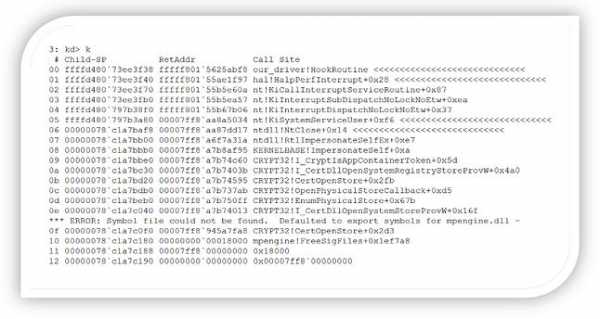
Безопасность? Когда-нибудь, может быть
, Майкрософт явно получила полный отчет об этом открытии раньше, конечно, но что она может сделать? Я просто пытаюсь держать лицо в плохой игре.В официальном ответе команда безопасности Редмонда написала, что не считает это угрозой, которую нужно будет исправлять в будущих обновлениях системы. Впрочем, проблема может быть решена… в будущих версиях Windows.
CyberArk комментирует этот вопрос следующим образом: Microsoft, похоже, не понимает, что PatchGuard является компонентом ядра, который не следует обрабатывать, поскольку PatchGuard блокирует, например, руткиты. подключение к SSDT (таблица дескрипторов системных служб)ред.), не раньше выполнения кода в режиме ядра.
На практике Windows 10 по-прежнему будет уязвима для руткитов, внедряемых вредителями, сумевшими обойти антивирусы — любая зараза может превратиться в неустранимую угрозу. Стоит отметить, что это не первый случай использования механизма управления Intel в злонамеренных целях.
.Что такое «изоляция ядра» и «целостность памяти» в Windows 10?
ИНТЕГРИРОВАННОЕ СОДЕРЖИМОЕ 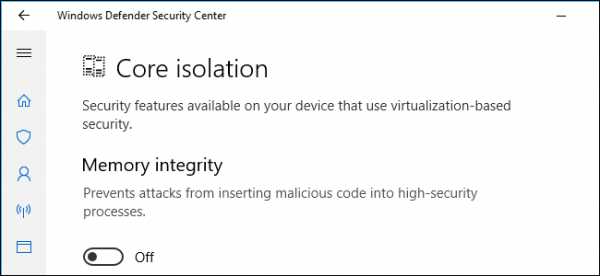
Обновление Windows 10 за апрель 2018 г. предоставляет функции безопасности «Изоляция ядра» и «Целостность памяти» для всех. Они используют безопасность на основе виртуализации для защиты основных процессов операционной системы от несанкционированного доступа, но защита памяти отключена по умолчанию для тех, кто выполняет обновление.
Что такое изоляция жил?
В оригинальной версии Windows 10 безопасность на основе виртуализации (VBS) были доступны только в Корпоративные выпуски Windows 10 в составе «Device Guard». С обновлением от апреля 2018 года Core Isolation добавляет некоторые функции безопасности на основе виртуализации во все версии Windows 10.
Некоторые функции Core Isolation включены по умолчанию на ПК с Windows 10, которые соответствуют определенным требованиям. Требования к оборудованию и прошивке включая владение 64-битный процессор а также Система ТПМ 2.0 . Также требуется, чтобы компьютер поддерживал расширение Intel VT-х или технологии виртуализации AMD-V, которая включена на вашем компьютере. Настройки UEFI .
Когда эти функции включены, Windows использует функции аппаратной виртуализации для создания защищенной области системной памяти, изолированной от обычной операционной системы. В этой безопасной области Windows может запускать системные процессы и программное обеспечение безопасности.Это защищает важные процессы операционной системы от вмешательства чего-либо, работающего за пределами защищенной зоны.
Даже если вредоносное ПО работает на вашем ПК и знает эксплойт, который должен позволить ему взломать эти процессы Windows, безопасность на основе виртуализации обеспечивает дополнительный уровень защиты, который изолирует его от атак.
СВЯЗАНЫ С: Все новое в обновлении Windows 10 за апрель 2018 года.. Доступен сейчас
Что такое целостность памяти?
Функция, известная как «целостность памяти» в интерфейсе Windows 10, также упоминается в документации Microsoft как «целостность защищенного кода гипервизора» (HVCI).
Целостность памяти отключена по умолчанию на компьютерах, обновленных до обновления за апрель 2018 г., но вы можете включить ее. В будущем он будет включен по умолчанию при новых установках Windows 10.
Эта функция является подмножеством изоляции жилы. Windows обычно требует цифровые подписи для драйверов устройств и другой код, работающий в низкоуровневом режиме ядра Windows. Это гарантирует, что они не были подделаны вредоносными программами. Когда «Целостность памяти» включена, «Служба целостности кода» Windows работает в защищенном гипервизором контейнере, созданном Core Isolation. Это должно предотвратить вмешательство вредоносных программ в проверку целостности кода и получение доступа к ядру Windows.
Проблемы с виртуальными машинами
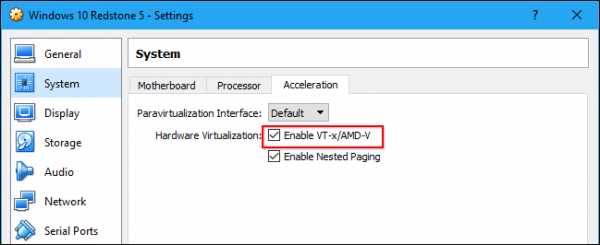
Поскольку Memory Integrity использует оборудование для виртуализации системы, оно несовместимо с программы для виртуальных машин как VirtualBox или VMware. Только одно приложение может использовать это оборудование одновременно.
Вы можете увидеть сообщение о том, что Intel VT-X или AMD-V не включены или недоступны, если вы устанавливаете программу виртуальной машины в системе с включенной целостностью памяти.VirtualBox может отображать ошибку «Необработанный режим недоступен с Hyper-V», когда включена защита памяти.
В любом случае, если у вас возникнут проблемы с программным обеспечением виртуальной машины, вам потребуется отключить целостность памяти, чтобы использовать его.
Почему он отключен по умолчанию?
Основная функция изоляции жил не должна вызывать никаких проблем. Он включен на всех компьютерах с Windows 10, на которых он может работать, и нет интерфейса для его отключения.
Однако защита целостности памяти может вызвать проблемы с некоторыми драйверами устройств или другими низкоуровневыми приложениями Windows, поэтому во время обновлений она по умолчанию отключена. Microsoft продолжает оказывать давление на разработчиков и производителей устройств, чтобы сделать их драйверы и программное обеспечение совместимыми, поэтому он включен по умолчанию на новых ПК и новых установках Windows 10.
Если один из драйверов, необходимых вашему компьютеру для загрузки, несовместим с защитой памяти, Windows 10 автоматически отключит защиту памяти, чтобы ваш компьютер мог запускаться и работать должным образом.Итак, если вы попытаетесь включить его и перезапустить только для того, чтобы обнаружить, что он все еще выключен, вот почему.
Если вы столкнулись с проблемами с другими устройствами или неисправным программным обеспечением после включения защиты памяти, Microsoft рекомендует проверить наличие обновлений для вашего конкретного приложения или драйвера. Если обновлений нет, отключите защиту памяти.
Как мы упоминали выше, целостность памяти также будет несовместима с некоторыми приложениями, требующими монопольного доступа к аппаратному обеспечению виртуализации системы, например, с программами виртуальных машин.Другие инструменты, в том числе некоторые отладчики, также требуют монопольного доступа к этому оборудованию и не будут работать, если включена функция целостности памяти.
Как включить целостность памяти Core Isolation
Вы можете проверить, включены ли на вашем компьютере функции изоляции ядра, а также включить или отключить защиту памяти в приложении Центр безопасности Защитника Windows. (Этот инструмент будет переименован в «Безопасность Windows» как часть Обновление за октябрь 2018 г. .)
Чтобы открыть его, найдите «Центр безопасности Защитника Windows» в меню «Пуск» или выберите «Настройки»> «Обновление и безопасность»> «Безопасность Windows»> «Открыть Центр безопасности Защитника Windows».
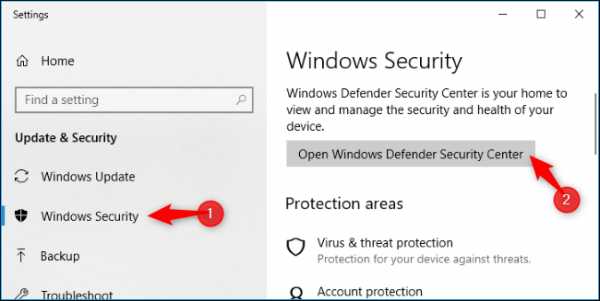
Щелкните значок «Безопасность устройства» в Центре безопасности.
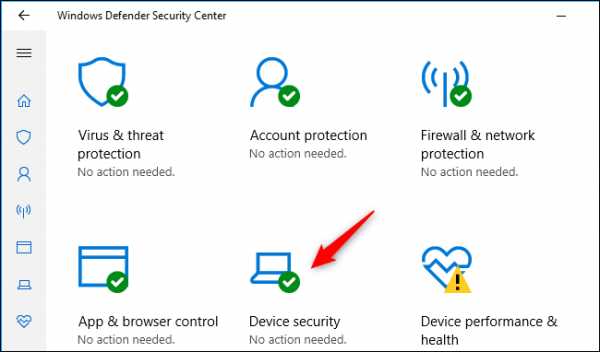
Если на оборудовании вашего компьютера включена изоляция ядра, вы увидите сообщение «Безопасность на основе виртуализации работает для защиты основных частей вашего устройства».
Чтобы включить (или выключить) защиту памяти, щелкните ссылку «Сведения об изоляции ядра».
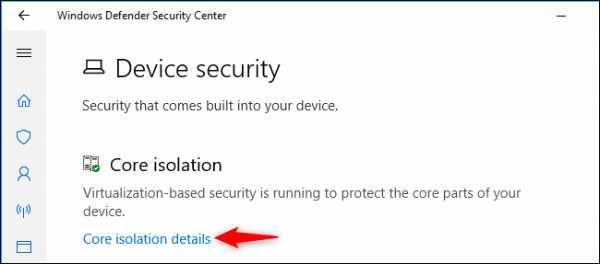
На этом экране показано, включена ли функция целостности памяти. Это пока единственный вариант.
Чтобы включить целостность памяти, установите переключатель в положение «Вкл.». Если у вас возникли проблемы с приложением или устройством и вам нужно отключить целостность памяти, вернитесь сюда и установите переключатель в положение «Выкл.».
90 100
Вам будет предложено перезагрузить компьютер, и изменение не вступит в силу, пока вы этого не сделаете.
90 105
Дополнительные функции Exploit Guard в Защитнике Windows
Изоляция ядра и целостность памяти — это лишь некоторые из многих новых функций безопасности, добавленных Microsoft в составе Exploit Guard в Защитнике Windows. Это набор функций, предназначенных для защиты вашей системы Windows от атак.
Защита от эксплойтов , который защищает операционную систему и приложения от многих типов эксплойтов, включен по умолчанию.Это заменяет старую версию Microsoft Инструмент ЭМЕТ , и включает в себя функции защиты от эксплойтов, которые ранее Рекомендуется установить Malware Anti-Exploit. для. Все пользователи Windows 10 теперь имеют защиту от эксплойтов.
Это также Контролируемый доступ к папкам который защищает ваши файлы от программ-вымогателей. По умолчанию он не включен, так как требует некоторой настройки.Если вы включите эту функцию, вы должны разрешить приложениям доступ, прежде чем они смогут получить доступ к файлам в ваших личных папках.
СВЯЗАНЫ С: Как работает новая защита от эксплойтов в Защитнике Windows (и как ее настроить)
90 131В будущем целостность памяти будет включена по умолчанию на всех новых компьютерах, что обеспечит дополнительную защиту от атак.Только опытные пользователи, которые используют программное обеспечение виртуальных машин и другие инструменты, требующие доступа к оборудованию для виртуализации системы, должны отключить его.
.Ошибка проверки безопасности ядра в Windows 10 2022
Если вы получаете сообщение Ошибка проверки безопасности ядра Стоп-ошибка или синий экран в Windows 10/8/7, этот пост содержит инструкции по устранению неполадок. вы хотите попробовать это. Эта ошибка обычно вызвана проблемами с памятью или драйверами или повреждением системных данных.
Ошибка проверки безопасности ядра
Если вы столкнулись с этой проблемой, вот несколько вещей, которые вы можете попробовать.Проверьте, какой из них относится к вашей системе, и следуйте этим советам.
1] Сначала установите все последние доступные обновления Windows и просканируйте компьютер с помощью антивирусного программного обеспечения. Вы также можете запустить средство проверки системных файлов, чтобы заменить поврежденные системные файлы, если таковые имеются. Вы также можете физически убедиться, что ваша оперативная память, жесткий диск и другое оборудование и аксессуары правильно подключены.
2] Загрузитесь в безопасном режиме или выполните чистую загрузку и посмотрите, исчезнет ли проблема.Если проблема не возникает, вам придется идентифицировать вредоносную программу или драйвер и удалить его.
3] Запустите диспетчер проверки драйверов, чтобы проверить наличие поврежденных драйверов. При необходимости удалите, а затем переустановите или обновите драйверы.
4] В Windows 10 есть средство диагностики памяти, которое можно использовать для проверки потенциальных проблем с памятью, включая тестирование оперативной памяти (ОЗУ) на вашем компьютере.Запустите его и убедитесь, что он не сообщает о каких-либо проблемах.
5] Сканируйте жесткий диск на наличие ошибок. Чтобы запустить Check Disk на системном диске (C), введите CMD и нажмите Enter:
чкдск/ф C:
При необходимости перезагрузите компьютер.
6] Если вы не можете войти на свой компьютер с Windows, запустите «Дополнительные параметры запуска» и откройте окно командной строки с повышенными привилегиями. Процесс подробно описан.
При отображении экрана выберите «Устранение неполадок»> «Дополнительные параметры»> «Командная строка». Используя CMD, вы можете легко получить доступ к более продвинутым встроенным инструментам Windows.
Если вы хотите получить прямой доступ к этим дополнительным параметрам запуска во время работы в Windows 10, вы можете сделать это через приложение «Параметры Windows 10»> «Обновление безопасности»> «Восстановление»> «Расширенный запуск» и нажмите «Перезагрузить сейчас».
Теперь нужно включить старое правило запуска. Введите следующее и нажмите Enter:
bcdedit / set {по умолчанию} bootmenupolicy legacy Теперь вы сможете войти на рабочий стол Windows или в безопасный режим, чтобы выполнить приведенные выше рекомендации по устранению неполадок.
Всего наилучшего!
См. этот пост, если вы получаете фатальную ошибку процесса
в Windows 10 .Какое ядро использует Windows 10?
Одним из ярких примеров гибридного ядра является ядро Microsoft Windows NT, которое поддерживает все операционные системы семейства Windows NT вплоть до Windows 10 и Windows Server 2019 включительно, а также поддерживает Windows Phone 8, Windows Phone 8.1 и Xbox. Один.
Какой тип ядра использует Windows?
Microsoft Windows использует гибридную архитектуру ядра. Он сочетает в себе черты монолитного ядра и микроядерной архитектуры.Фактическое ядро, используемое в Windows, — это Windows NT (New Technology).
Есть ли в Windows 10 ядро?
Общий доступ Все параметры общего доступа для: Windows 10 May 2020 Update теперь доступен со встроенным ядром Linux и обновлениями Cortana. Сегодня Microsoft выпускает обновление Windows 10 May 2020 Update... Самое большое изменение в обновлении May 2020 Update заключается в том, что оно включает в себя подсистему Windows для Linux 2 (WSL 2) с настраиваемым ядром Linux.
Является ли Windows монолитным ядром?
Как и большинство систем Unix, Windows является монолитной операционной системой. Поскольку область памяти, защищенная в режиме ядра, совместно используется операционной системой и кодом драйвера устройства. …
Какое ядро лучше?
3 лучших ядра Android и почему они вам нужны
- Franco Kernel. Это один из самых популярных дизайнов ядра на рынке, который совместим с широким спектром устройств, включая Nexus 5, OnePlus One и другие....
- ElementalX. Это еще один дизайн, который обещает совместимость с широким спектром устройств и выполняет это обещание на сегодняшний день. …
- Ядро Линаро.
11 июня. 2015
В чем разница между ядром и операционной системой?
Принципиальное различие между операционной системой и ядром заключается в том, что операционная система — это системная программа, управляющая системными ресурсами, а ядро — важная часть (программа) операционной системы.… С другой стороны, операционная система действует как интерфейс между пользователем и компьютером.
Microsoft выпускает Windows 11?
Microsoft вошла в модель выпуска 2 обновлений функций в год и почти ежемесячных обновлений исправлений ошибок, исправлений безопасности, улучшений для Windows 10. Никакая новая операционная система Windows не будет выпущена. Существующая Windows 10 будет постоянно обновляться. Следовательно, Windows 11 не будет.
Может ли Windows 10 запускать Linux?
Это полная система Linux на Windows 10.По сути, он позволяет вам запускать ту же оболочку Bash, что и в Linux. Таким образом, вы можете запускать команды Linux в Windows без необходимости установки виртуальной машины или двойной загрузки Linux и Windows. Вы устанавливаете Linux в Windows как обычное приложение.
Лучше ли ядро Linux, чем ядро Windows?
Хотя на первый взгляд ядро Windows может показаться менее либеральным, обычному пользователю оно гораздо проще для понимания.Это делает операционную систему, которую он содержит, намного лучше для крупномасштабного коммерческого использования, в то время как код Linux лучше подходит для программирования.
Почему Linux лучше Windows?
Linux в целом безопаснее Windows. Хотя в Linux по-прежнему обнаруживаются векторы атак, технология с открытым исходным кодом позволяет любому просматривать уязвимости, что ускоряет и упрощает процесс идентификации и устранения неполадок.
Что лучше микроядро или монолитное ядро?
Minix (до версии 3) не был чистым микроядром, поскольку драйверы устройств были скомпилированы как часть ядра. Монолитные ядра обычно быстрее микроядер. Первое микроядро Mach было на 50% медленнее, чем большинство монолитных ядер, тогда как более поздние, такие как L4, были только на 2% или 4% медленнее, чем монолитные конструкции.
Что означает ядро?
Ядро — это компьютерная программа, являющаяся ядром операционной системы компьютера и имеющая полный контроль над всем в системе.... Это «часть кода операционной системы, которая всегда находится в памяти» и облегчает взаимодействие между аппаратными и программными компонентами.
Какое ядро лучше всего подходит для автономной работы?
ЭлементальX. ElementalX — одно из самых известных пользовательских ядер, разработанных Flar2, признанным разработчиком XDA. Он не только обеспечивает лучшее время автономной работы, но и не компенсирует избыточную производительность.
Очищает ли данные при перепрошивке ядра?
Нет, перепрошивка ядра только стирает старое ядро.... Обычно стандартные ПЗУ будут работать только с ядром, поставляемым с ПЗУ, в то время как сторонние ПЗУ сообщат вам, с какими ядрами они совместимы. На устройствах, поддерживающих fastboot, вы можете использовать загрузку с флэш-памяти.
Могу ли я прошить любое ядро на любое ПЗУ?
Да, чтобы можно было прошить/установить кастомное ядро на стоковом ПЗУ, но это должно быть действительное ядро, т.е. это должна быть версия, поддерживаемая ядром.
.Страница не найдена | Официальная служба поддержки Avast
Для оптимальной работы Центра поддержки включите JavaScript в настройках браузера
При совершении покупок в магазине Avast вы можете получить уведомление о включении файлов cookie JavaScript или в веб-браузере. Это связано с тем, что Avast Store не будет загружаться и работать должным образом, если вы не включите эти настройки.
Чтобы включить JavaScript или файлы cookie, ознакомьтесь с приведенной ниже информацией для соответствующего веб-браузера:
Гугл Хром
Включить поддержку JavaScript.
Чтобы включить JavaScript для всех веб-сайтов, которые вы посещаете с помощью Google Chrome, см. инструкции в разделе . Шаг 1. Включите JavaScript статьи Справочного центра Google Chrome:
.Для включения JavaScript только на веб-сайтах, принадлежащих домену avast.com , выполните следующие действия:
- Перейдите к опции
⋮Меню (три точки) ▸ Настройки . - Нажмите Конфиденциальность и безопасность ▸ Настройки сайта .
- В разделе Content нажмите JavaScript .
- Нажмите кнопку Добавить рядом с параметром JavaScript разрешен.
- Введите
[*.] Avast.comи нажмите Добавить .
Отныне домен [*.] Avast.com находится в списке . Разрешен JavaScript . Это включит JavaScript на всех веб-страницах, адрес которых начинается с avast.com (например, www.avast.com/store ).
Включение файлов cookie
Чтобы управлять настройками файлов cookie в Google Chrome, см. инструкции в разделе Изменение настроек файлов cookie в следующей статье Справочного центра Google Chrome:
Мозилла Фаерфокс
Включить поддержку JavaScript.
Поддержка JavaScript включена по умолчанию для всех веб-страниц, открытых в Mozilla Firefox.Если вы отключили JavaScript с помощью надстройки браузера, которая позволяет настраивать параметры JavaScript, используйте надстройку, чтобы снова включить JavaScript. Дополнительные сведения о настройках JavaScript в Mozilla Firefox см. в следующей статье справочного центра Mozilla Firefox:
.Включение файлов cookie
Чтобы управлять глобальными настройками файлов cookie, которые применяются ко всем веб-сайтам, которые вы открываете в Mozilla Firefox, обратитесь к следующей статье Справочного центра Mozilla Firefox
.Для включения файлов cookie только на веб-сайтах, принадлежащих домену avast.com , выполните следующие действия:
- Откройте любой веб-сайт, принадлежащий домену avast.com , в окне браузера (его URL-адрес должен начинаться с avast.com ).
- Щелкните значок щита в левой части адресной строки.
- Нажмите синий ползунок (ВКЛ) рядом с Улучшенная защита от отслеживания включена на этой странице , чтобы сделать ее серой (ВЫКЛ).
С этого момента файлы cookie включены для всех веб-сайтов, принадлежащих домену avast .ком .
Сафари
Включить поддержку JavaScript.
JavaScript включен по умолчанию для всех веб-страниц, которые вы открываете в Safari. Если JavaScript был отключен вручную, выполните следующие действия, чтобы снова включить его:
- Убедитесь, что окно приложения Safari открыто и активно.
- Нажмите Safari ▸ Настройки ... в левой части строки меню Apple.
- Щелкните панель Безопасность и убедитесь, что установлен флажок рядом с Включить JavaScript .
После выполнения этих шагов поддержка JavaScript включается для всех веб-страниц, открытых в Safari.
Включение файлов cookie
Невозможно включить файлы cookie для некоторых веб-сайтов, которые открываются в Safari. Однако вы можете управлять глобальными настройками файлов cookie, которые применяются ко всем веб-сайтам, которые вы открываете в Safari.Дополнительные сведения о доступных параметрах см. в следующей статье службы поддержки Apple:
.Microsoft Edge
Следующая информация относится к новой версии Microsoft Edge ( 79.0.309 и выше).
Включить поддержку JavaScript.
Чтобы включить JavaScript для всего домена avast.com , выполните следующие действия:
- Перейдите к опциям
…Меню (три точки) ▸ Настройки . - Выберите
☰Настройки в верхнем левом углу. - Выберите Файлы cookie и разрешения сайта ▸ JavaScript .
- Нажмите Добавить рядом с Разрешить .
- Введите
[*.] Avast.comи нажмите Добавить .
Веб-сайт [*.] Avast.com теперь находится в списке Разрешить . В результате все веб-страницы с адресами, начинающимися с avast.com (например, www.avast.com/store ), будет включена поддержка JavaScript.
Включение файлов cookie
Чтобы управлять глобальными настройками файлов cookie, которые применяются ко всем веб-сайтам, открываемым в Microsoft Edge, см. следующую статью службы поддержки Microsoft:
Для включения куков только для домена аваст.com , выполните следующие действия:
- Перейдите к опциям
…Меню (три точки) ▸ Настройки . - Выберите
☰Настройки в верхнем левом углу. - Выберите Файлы cookie и разрешения сайта ▸ Файлы cookie и данные сайта .
- Нажмите Добавить рядом с Разрешить .
- Введите
[*.] Avast.comи нажмите Добавить .
Веб-сайт [*.] Avast.com теперь находится в списке Разрешить . В результате файлы cookie будут включены на всех веб-сайтах с адресами, начинающимися с avast.com (например, www.avast.com/store ).
Безопасный браузер Avast
Включить поддержку JavaScript.
Чтобы включить JavaScript для всего домена avast.com , выполните следующие действия:
- Перейдите к опции
⋮Меню (три точки) ▸ Настройки . - Выберите Конфиденциальность и безопасность ▸ Настройки сайта .
- В разделе Content нажмите JavaScript .
- Нажмите Добавить рядом с Разрешить .
- Введите
[*.] Avast.comи нажмите Добавить .
Домен [*.] Avast.com теперь находится в списке Разрешить . В результате все веб-страницы с адресами, начинающимися с avast.com (например, www.avast.com/store ), будет включена поддержка JavaScript.
Включение файлов cookie
Чтобы включить файлы cookie для всего домена avast.com , выполните следующие действия:
- Перейдите к опции
⋮Меню (три точки) ▸ Настройки . - Выберите Конфиденциальность и безопасность ▸ Настройки сайта .
- В разделе Контент нажмите Файлы cookie и данные сайта .
- Нажмите Добавьте рядом с Сайты, которые всегда могут использовать файлы cookie .
- Введите
[*.] Avast.comи нажмите Добавить .
[*.] Avast.com появится в списке сайтов, которые всегда могут использовать файлы cookie . В результате файлы cookie будут включены на всех веб-сайтах с адресами, начинающимися с avast.com (например, www.avast.com/store ).
Опера
Включить поддержку JavaScript.
Чтобы включить JavaScript для всех веб-страниц, которые вы посещаете с помощью Opera, см. инструкции в разделе Управление JavaScript на веб-страницах следующей статьи службы поддержки Opera:
Чтобы включить поддержку JavaScript только для домена avast.com , выполните следующие действия:
- Введите Меню (значок O ) ▸ Настройки ▸ Дополнительно .
- Нажмите Конфиденциальность и безопасность ▸ Настройки сайта .
- В разделе Content нажмите JavaScript .
- Нажмите Добавить рядом с Разрешить .
- Введите
[*.] Avast.comи нажмите Добавить .
Веб-сайт [*.] Avast.com теперь находится в списке Разрешить . В результате все веб-страницы с адресами, начинающимися с avast.com (например, www.avast.com/store ), будет включена поддержка JavaScript.
Включение файлов cookie
Чтобы включить файлы cookie для всех веб-сайтов, которые вы посещаете с помощью Opera, см. инструкции в разделе Управление файлами cookie на страницах в следующей статье службы поддержки Opera:
Для включения куков только для домена аваст.com , выполните следующие действия:
- Введите Меню (значок O ) ▸ Настройки ▸ Дополнительно .
- Нажмите Конфиденциальность и безопасность ▸ Настройки сайта .
- В разделе Content нажмите Cookies and Site Permissions .
- Нажмите Добавьте рядом с Сайты, которые всегда могут использовать файлы cookie .
- Введите
[*.] Avast.comи нажмите Добавить .
[*.] Avast.com появится в списке сайтов, которые всегда могут использовать файлы cookie . В результате файлы cookie будут включены на всех веб-сайтах с адресами, начинающимися с avast.com (например, www.avast.com/store ).
- Все платные потребительские продукты Avast
- Microsoft Windows 10 Home / Pro / Enterprise / Education — 32/64 бит
- Microsoft Windows 8.1 / Pro / Enterprise — 32/64-разрядная версия
- Microsoft Windows 8 / Pro / Enterprise — 32/64-разрядная версия
- Microsoft Windows 7 Домашняя базовая / Домашняя расширенная / Профессиональная / Корпоративная / Максимальная — Пакет обновления 1, 32/64 бит